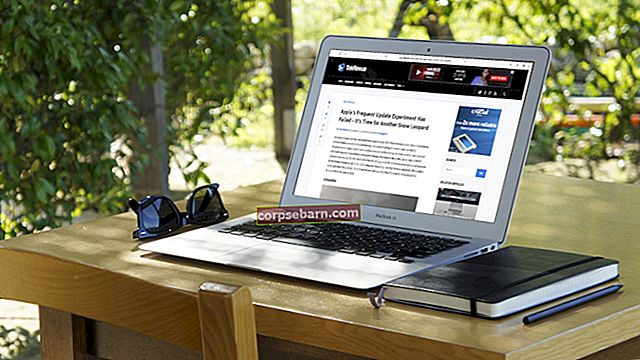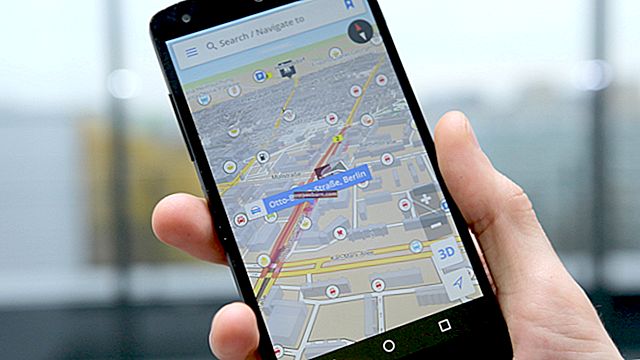Công nghệ mang lại những thiết bị thông minh chắc chắn đã thay đổi cách chúng ta sống hàng ngày, đặc biệt là khi nói đến những thói quen lành mạnh. Luôn luôn nhắc nhở về sự cần thiết phải thực hành những thói quen lành mạnh này là một ý tưởng hay và Fitbit Versa đã khiến nó trở nên thú vị hơn. Đồng hồ thông minh này đã tiến xa hơn khi cung cấp các tính năng khá hữu ích giúp cuộc sống của người dùng trở nên dễ dàng hơn. Tuy nhiên, công nghệ như vậy có thể là một thách thức để hiểu hoặc vận hành.
Giống như bất kỳ tiện ích nào khác, Fitbit Versa đôi khi có thể nhắc đặt lại do trục trặc và những gì không. Do đó, sẽ khá hữu ích nếu biết cách đối phó với điều này vào những thời điểm như vậy, nếu không, tất cả công nghệ và chuyên môn mang tính cách mạng này sẽ trở nên vô dụng nếu không muốn nói là gây phiền toái. Người dùng cũng có thể bắt đầu khởi động lại thiết bị mà không cần bất kỳ lời nhắc nào từ chính hệ thống thiết bị nếu thiết bị hoạt động sai, tức là không phản hồi đầu vào hoặc có thể nếu nó đưa ra phản hồi chậm chạp. Có hai cách để đặt lại Fitbit Versa chủ yếu phụ thuộc vào sự cố đang gặp phải.
Xem thêm: Hướng dẫn mua smartwatch - Những điều cần lưu ý khi mua smartwatch
Cách đặt lại Fitbit Versa: Đặt lại nhanh
Đối với một sự cố nhỏ, Fitbit có thể được khôi phục về cài đặt gốc khá dễ dàng mà không cần bất kỳ quy trình phức tạp nào bằng cách thực hiện các bước đơn giản sau:
- Điều hướng đến cài đặt của thiết bị bằng cách xác định biểu tượng hình bánh răng trên màn hình và chọn nó giống như trên bất kỳ điện thoại thông minh thông thường nào khác
- Chọn tùy chọn 'Giới thiệu' trong cài đặt để hiển thị thêm tùy chọn
- Tùy chọn đặt lại thiết bị sẽ được tìm thấy ở đây và có thể được bắt đầu và thực hiện bằng cách chỉ cần chọn "khôi phục cài đặt gốc".
Tất nhiên, phương pháp này chỉ có thể thực hiện được nếu thiết bị đang phản hồi các lệnh trên màn hình này bằng các nút bên cạnh hoặc cơ sở cảm ứng nếu có.
Cách đặt lại Fitbit Versa: Nút Đặt lại
Phương pháp đặt lại này dành cho một thiết bị không tuân theo các lệnh nhập tiêu chuẩn của người dùng, do đó, ngăn điều hướng đến menu khởi động hoặc đặt lại trên màn hình.
- Trước tiên, hãy đảm bảo rằng thiết bị được kết nối với cáp sạc mặc định được kết nối với nguồn điện
- Xác định vị trí ba nút thao tác trên các cạnh của thiết bị và đặt các ngón tay của một hoặc cả hai tay để thao tác các nút đồng thời tùy thuộc vào cảm giác thoải mái nhất
- Nhấn mạnh đồng thời cả ba nút và giữ chúng trong tối đa mười lăm giây
- Hành động này sẽ kích thích sự xuất hiện của logo Fitbit trên thiết bị đầu cuối hoặc màn hình đầu ra
- Sau đó, logo sẽ biến mất sau vài giây, lúc này người dùng CHỈ phải nhả phím dưới cùng bên phải nhưng không thả hai nút còn lại, cụ thể là phím trên cùng bên phải và phím duy nhất bên trái
- Tại thời điểm này, thiết bị sẽ tạo ra cảm giác rung rất rõ ràng nếu quá trình đã được thực hiện đúng. Điều này cho biết sự bắt đầu của quá trình thiết lập lại thiết bị.
- Một vài giây sau khi bắt đầu thành công quá trình đặt lại, biểu tượng tĩnh Fitbit sẽ xuất hiện trên màn hình. Đây là thời điểm mà các nút còn lại phải được giải phóng để có thể khôi phục cài đặt gốc hoàn toàn. Không làm được điều này sẽ dẫn đến việc khởi động thường xuyên mà có thể không nhất thiết phải xóa sự cố.
Thận trọng
Tuy nhiên, điều quan trọng là phải hiểu rằng khôi phục cài đặt gốc hoặc khởi động sẽ xóa TẤT CẢ dữ liệu người dùng đã tích lũy khỏi thiết bị và bất kỳ cài đặt hoặc tùy chỉnh nào khác đã được thực hiện. Vì vậy, nó không phải là một hành động có thể đảo ngược. Sau khi quá trình đặt lại hoàn tất, tất cả các tùy chỉnh sẽ phải được thực hiện lại và thiết bị sẽ bắt đầu lại toàn bộ quá trình thu thập dữ liệu.